Питање
Проблем: Како да поправите грешку плавог екрана ДРИВЕР_ЦОРРУПТЕД_ЕКСПООЛ на Виндовс 10?
Здраво, надам се да можете да ми помогнете са овим. Одједном сам добио ДРИВЕР_ЦОРРУПТЕД_ЕКСПООЛ БСОД. Пре него што се појавио, приметио сам да систем ради много спорије него раније. Ову грешку сам примио већ неколико пута и немам појма шта је узрокује. Има ли решења?
Решен одговор
ДРИВЕР_ЦОРРУПТЕД_ЕКСПООЛ је Плави екран смрти[1] (БСОД) грешка која прекида све што корисник ради и одмах поново покреће рачунар. Ова радња у почетку може изгледати досадна, али је неопходна да би се спречило оштећење оперативног система Виндовс. Стога се такве појаве често називају и Стоп грешкама.
У већини случајева, када се рачунар прикаже плавим екраном са ДРИВЕР_ЦОРРУПТЕД_ЕКСПООЛ (провера грешке 0к000000Ц5),[2] одмах се поново покреће и опоравља. Међутим, проблеми почињу када се исти проблем понавља – корисници могу не само да пате од губитка напретка у раду или података, већ то може указивати и на неке дубље проблеме у оперативном систему.
Обично се БСОД појављује убрзо након што корисник покрене неке софтверске или хардверске промене на систему, иако то није правило, јер може почети да се појављује ниоткуда. Грешка ДРИВЕР_ЦОРРУПТЕД_ЕКСПООЛ указује да драјвер покушава да приступи меморији која више не постоји.
Према стручњацима за Виндовс, ову грешку обично узрокују застарели или погрешно конфигурисани драјвери или проблеми са меморијом. Међутим, сукоб драјвера, ирелевантан софтвер или малвер[3] не треба искључити инфекцију као могуће окидаче.
Док ДРИВЕР_ЦОРРУПТЕД_ЕКСПООЛ БСОД има тенденцију да се појави једном, а затим нестане (у неким ретким случајевима може да се понавља с времена на време), ионако га не треба занемарити. Чињеница да сте га једном примили значи да морате да решите проблем у вези са драјвером јер може утицати на перформансе вашег рачунара, функционалност апликација, време покретања итд.
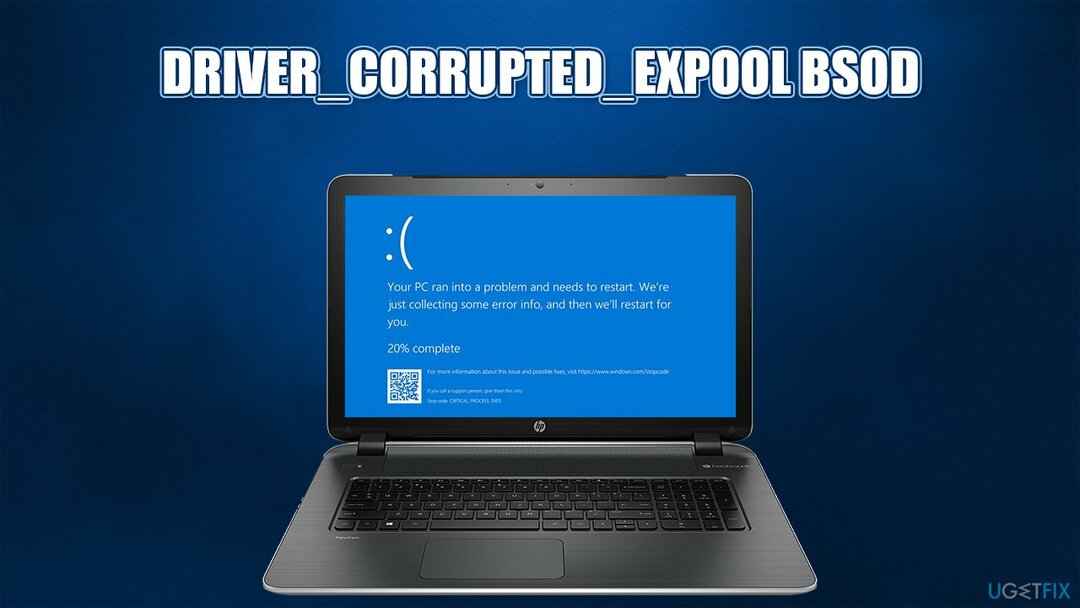
Срећом, постоји неколико исправки које су одговориле сврси и помогле људима да поправе ДРИВЕР_ЦОРРУПТЕД_ЕКСПООЛ грешку заустављања. Ручне исправке у наставку могу вам помоћи у томе. Међутим, ако желите брзо решење за све своје плаве екране и друге грешке, топло препоручујемо да покренете скенирање са РеимагеМац машина за прање веша Кс9 софтвер за поправку. Имајте на уму да ако су БСОД-ови почели због инфекције злонамерним софтвером, алат ће такође избрисати инфекцију и поправити оштећење датотеке узроковано њом.
Метод 1. Проверите драјвере
Да бисте поправили оштећени систем, морате купити лиценцирану верзију Реимаге Реимаге.
- Кликните десним тастером миша на Почетак дугме и изаберите Менаџер уређаја.
- Када се отвори нови прозор, требало би да видите листу драјвера на левој страни. Да бисте видели да ли је неки од њих проблематичан, двапут кликните на сваки од њих да видите да није означен са а жути знак узвика.
- Ако сте пронашли ону која је неисправна, кликните десним тастером миша на њу и изаберите Ажурирајте софтвер драјвера.
- Затим изаберите Аутоматско тражење драјвера и чекај.
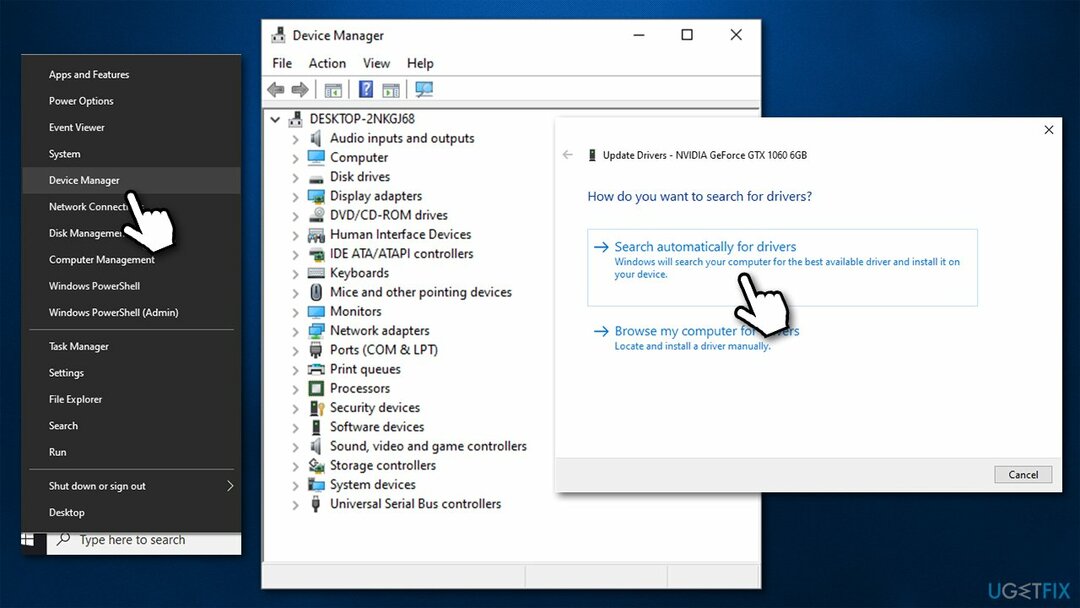
- Када се управљачки програм ажурира, затворите све и поново покрените рачунар.
Белешка: Управљач уређајима је далеко од савршеног алата када је у питању ажурирање драјвера – постоје хиљаде произвођача хардвера од којих се рачунар може састојати. Због тога препоручујемо коришћење аутоматског програма за ажурирање драјвера ДриверФик
Метод 2. Покрените Виндовс Упдатес
Да бисте поправили оштећени систем, морате купити лиценцирану верзију Реимаге Реимаге.
Ако претходна поправка није помогла, покушајте да ажурирате свој Виндовс систем. За то морате:
- Притисните Вин кључ, тип Виндовс Упдате, и кликните на прву опцију из резултата претраге.
- Кликните Провери ажурирања и сачекајте док систем аутоматски не покрене претрагу.

- Ако пронађете листу доступних ажурирања, изаберите Инсталирајте ажурирања и сачекајте да се инсталирају.
- коначно, поново покрените систем.
Метод 3. Користите тачку за враћање система
Да бисте поправили оштећени систем, морате купити лиценцирану верзију Реимаге Реимаге.
Овај метод функционише само ако сте раније направили тачку за враћање система. То мора да се уради када су перформансе вашег рачунара најбоље, како бисте могли да му се вратите када се ствари погоршају. Ако нисте сигурни да ли сте креирали тачку за враћање система, то можете проверити на следећи начин:
- Кликните Вин кључ и тип Направите тачку за враћање у траци за претрагу.
- Кликните на резултате претраге и изаберите Заштита система на новом прозору.
- Након тога кликните на Систем Ресторе и Следећи.
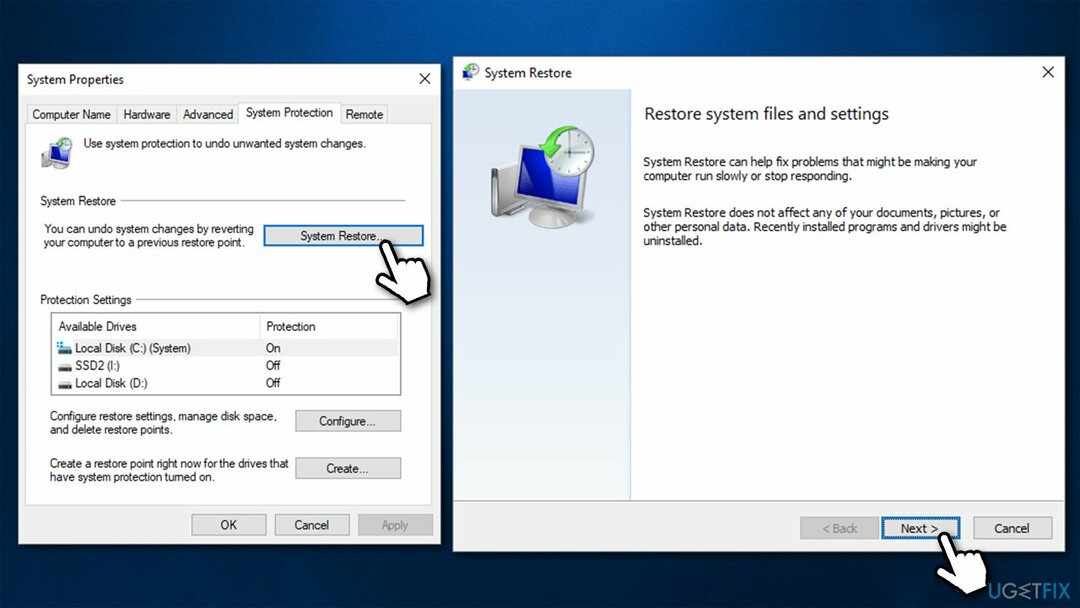
- Сада би требало да видите листу креираних тачака враћања система. Ако сте креирали један или више, изаберите најновију и кликните Следећи.
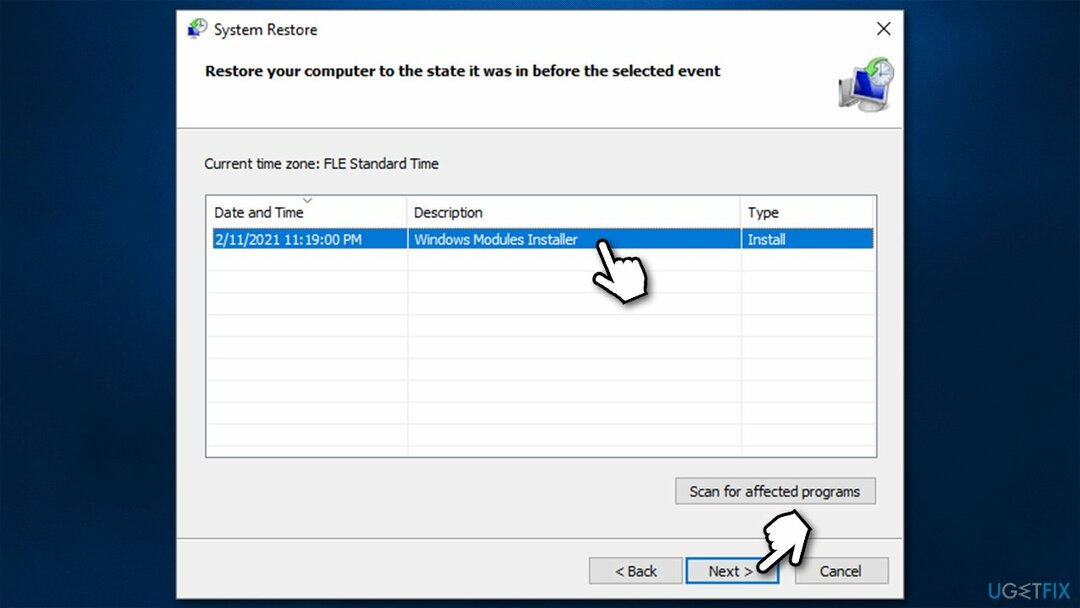
- На крају, кликните Заврши и пустите систем да се врати.
Метод 4. Покрените СФЦ скенирање
Да бисте поправили оштећени систем, морате купити лиценцирану верзију Реимаге Реимаге.
Провера системских датотека може да утврди да ли су Виндовс системске датотеке оштећене и покушаће да их поправи.
- Укуцати цмд у Виндовс претрази.
- Кликните десним тастером миша на Командна линија резултат и изаберите Покрени као администратор.
- У новом прозору укуцајте сфц /сцаннов командујте и притисните Ентер.
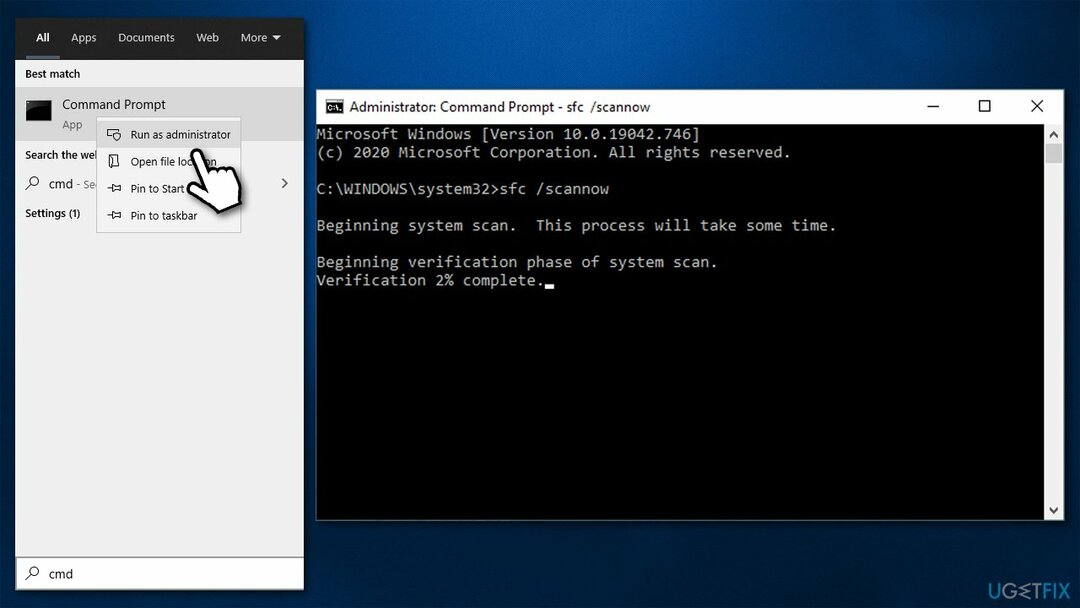
- Сачекајте да Виндовс изврши скенирање и пријави налазе.
- Поново покренути ваш рачунар.
Метод 5. Ресетујте Виндовс
Да бисте поправили оштећени систем, морате купити лиценцирану верзију Реимаге Реимаге.
Старије верзије оперативног система Виндовс, као што је Виндовс КСП, биле су ноћна мора за поновну инсталацију, јер је све морало да се ради испочетка. Срећом, Мицрософт је значајно побољшао овај процес – више не морате да правите резервне копије личних датотека за тај процес. Уместо тога, можете користити функцију Видовс Ресет – ево како:
- Кликните десним тастером миша на Почетак а затим изаберите Подешавања.
- Иди на Ажурирање и безбедност и изабрати Опоравак на левој страни прозора.
- Финд Ресетујте овај рачунар одељак и кликните Почети.

- Изаберите Задржи моје фајлове и Преузимање у облаку.
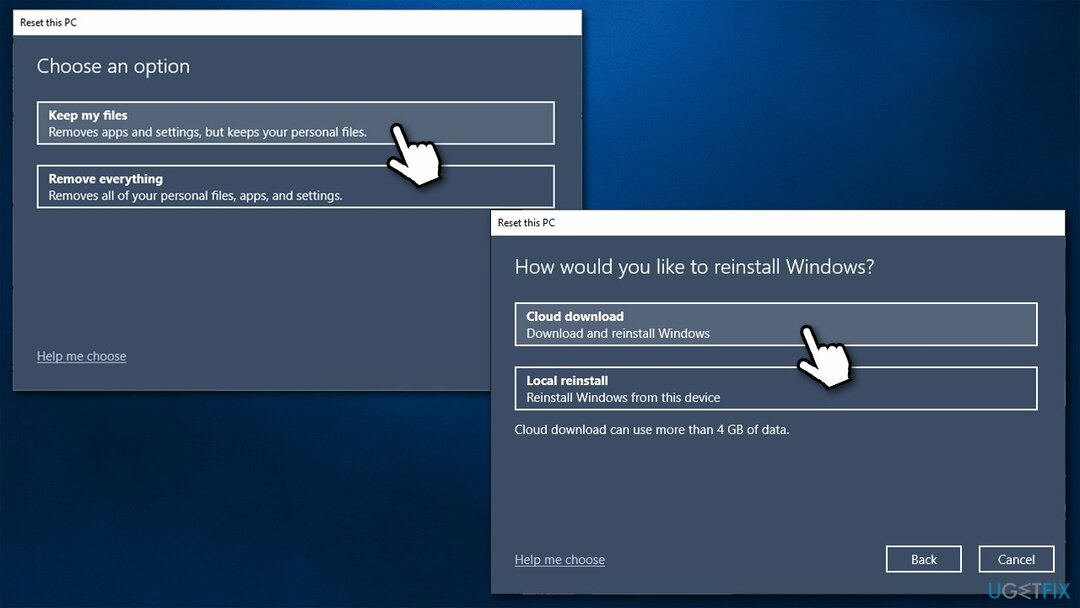
- Наставите са упутствима на екрану да бисте завршили процес.
Аутоматски поправите своје грешке
тим угетфик.цом покушава да да све од себе да помогне корисницима да пронађу најбоља решења за отклањање својих грешака. Ако не желите да се борите са техникама ручне поправке, користите аутоматски софтвер. Сви препоручени производи су тестирани и одобрени од стране наших професионалаца. Алати које можете користити да поправите своју грешку су наведени у наставку:
Понуда
урадите то сада!
Преузмите поправкуСрећа
Гаранција
урадите то сада!
Преузмите поправкуСрећа
Гаранција
Ако нисте успели да поправите грешку користећи Реимаге, обратите се нашем тиму за подршку за помоћ. Молимо вас да нам кажете све детаље за које мислите да бисмо требали да знамо о вашем проблему.
Овај патентирани процес поправке користи базу података од 25 милиона компоненти које могу заменити било коју оштећену или недостајућу датотеку на рачунару корисника.
Да бисте поправили оштећени систем, морате купити лиценцирану верзију Реимаге алат за уклањање злонамерног софтвера.

Приватни приступ интернету је ВПН који може спречити вашег Интернет провајдера, влада, и трећим странама од праћења вашег онлајн и омогућавају вам да останете потпуно анонимни. Софтвер обезбеђује наменске сервере за торрентинг и стримовање, обезбеђујући оптималне перформансе и не успоравајући вас. Такође можете заобићи гео-ограничења и прегледати услуге као што су Нетфлик, ББЦ, Диснеи+ и друге популарне услуге стримовања без ограничења, без обзира на то где се налазите.
Напади злонамерног софтвера, посебно рансомваре, далеко су највећа опасност за ваше слике, видео записе, пословне или школске датотеке. Пошто сајбер криминалци користе робустан алгоритам за шифровање за закључавање података, он се више не може користити док се не плати откупнина у биткоинима. Уместо да плаћате хакерима, прво покушајте да користите алтернативу опоравак методе које би вам могле помоћи да повратите барем део изгубљених података. У супротном, такође можете изгубити новац, заједно са датотекама. Један од најбољих алата који би могао да врати бар неке од шифрованих датотека - Дата Рецовери Про.